Este wikiHow le enseña a resaltar o colorear filas alternas en una hoja de cálculo usando Google Sheets para Android.
Método uno de dos:
Uso del menú de colores alternos
-
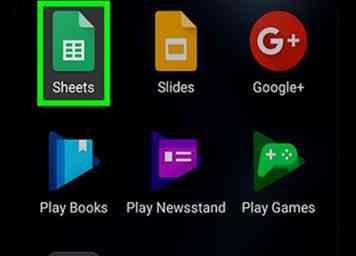 1 Abra Hojas de cálculo de Google. Es el ícono verde con un contorno blanco de una hoja de cálculo adentro. Por lo general, lo encontrarás en el cajón de la aplicación.
1 Abra Hojas de cálculo de Google. Es el ícono verde con un contorno blanco de una hoja de cálculo adentro. Por lo general, lo encontrarás en el cajón de la aplicación. -
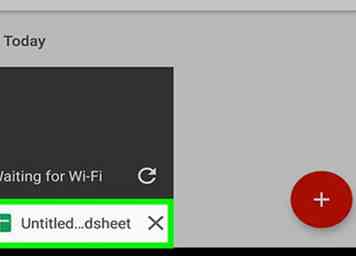 2 Toca la hoja de cálculo que deseas editar. Su contenido aparecerá
2 Toca la hoja de cálculo que deseas editar. Su contenido aparecerá -
 3 Toque el cuadro gris en la esquina superior izquierda de la hoja de cálculo. Está sobre la primera fila y a la izquierda de la primera columna. Esto resalta toda la hoja de cálculo.
3 Toque el cuadro gris en la esquina superior izquierda de la hoja de cálculo. Está sobre la primera fila y a la izquierda de la primera columna. Esto resalta toda la hoja de cálculo. -
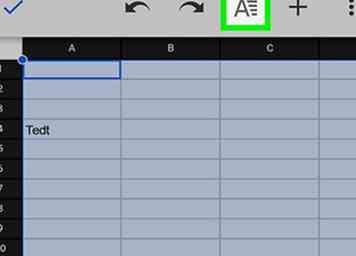 4 Toca el ícono de formateo. Es la "A" con varias líneas en la parte superior de la pantalla. Esto abre el menú de formateo en la parte inferior de la pantalla.
4 Toca el ícono de formateo. Es la "A" con varias líneas en la parte superior de la pantalla. Esto abre el menú de formateo en la parte inferior de la pantalla. -
 5 Toque en el CELDA lengüeta. Está en la esquina superior derecha del menú de formato.
5 Toque en el CELDA lengüeta. Está en la esquina superior derecha del menú de formato. -
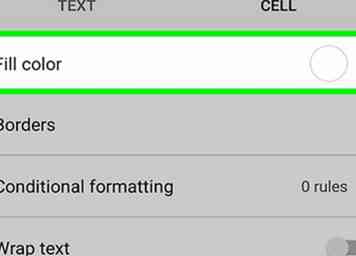 6 Grifo Colores alternantes.
6 Grifo Colores alternantes. -
 7 Escriba el rango en el campo "Aplicar al rango". Si desea aplicar filas alternadas de colores a toda la hoja, puede omitir este paso, ya que el rango ya está completo.
7 Escriba el rango en el campo "Aplicar al rango". Si desea aplicar filas alternadas de colores a toda la hoja, puede omitir este paso, ya que el rango ya está completo. -
 8 Toca si tu hoja de cálculo tiene un encabezado o un pie de página. Por ejemplo, si tiene una fila en la parte superior de la hoja de cálculo que contiene encabezados de columna y no debe tener un color diferente, asegúrese de que "Encabezado" esté activado.
8 Toca si tu hoja de cálculo tiene un encabezado o un pie de página. Por ejemplo, si tiene una fila en la parte superior de la hoja de cálculo que contiene encabezados de columna y no debe tener un color diferente, asegúrese de que "Encabezado" esté activado. -
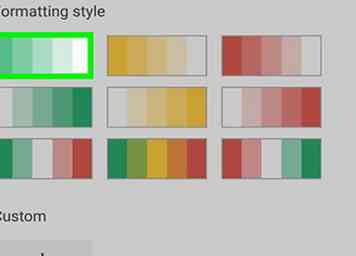 9 Toca un esquema de color. Una vista previa aparecerá en la parte superior de la pantalla.
9 Toca un esquema de color. Una vista previa aparecerá en la parte superior de la pantalla. -
 10 Grifo
10 Grifo  . Está en la esquina superior izquierda del menú. Esto guarda su selección.
. Está en la esquina superior izquierda del menú. Esto guarda su selección. -
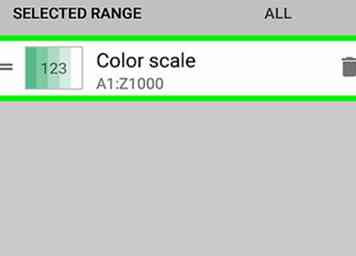 11 Grifo
11 Grifo  . Está en la esquina superior izquierda de la pantalla. Cada otra fila de la hoja ahora es un color alterno.
. Está en la esquina superior izquierda de la pantalla. Cada otra fila de la hoja ahora es un color alterno.
Método dos de dos:
Usar formato condicional
-
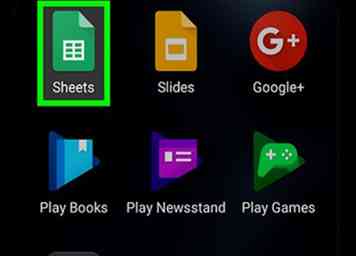 1 Abra Hojas de cálculo de Google. Es el ícono verde con un contorno blanco de una hoja de cálculo adentro. Por lo general, lo encontrarás en el cajón de la aplicación.
1 Abra Hojas de cálculo de Google. Es el ícono verde con un contorno blanco de una hoja de cálculo adentro. Por lo general, lo encontrarás en el cajón de la aplicación. -
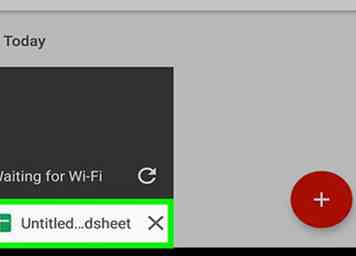 2 Toca la hoja de cálculo que deseas editar. Su contenido aparecerá
2 Toca la hoja de cálculo que deseas editar. Su contenido aparecerá -
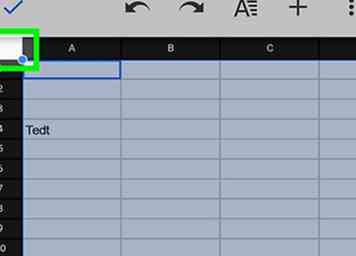 3 Toque el cuadro gris en la esquina superior izquierda de la hoja de cálculo. Está sobre la primera fila y a la izquierda de la primera columna. Esto resalta toda la hoja de cálculo.
3 Toque el cuadro gris en la esquina superior izquierda de la hoja de cálculo. Está sobre la primera fila y a la izquierda de la primera columna. Esto resalta toda la hoja de cálculo. -
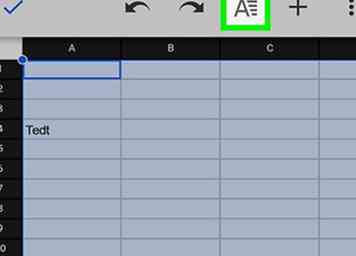 4 Toca el ícono de formateo. Es la "A" con varias líneas en la parte superior de la pantalla. Esto abre el menú de formateo en la parte inferior de la pantalla.
4 Toca el ícono de formateo. Es la "A" con varias líneas en la parte superior de la pantalla. Esto abre el menú de formateo en la parte inferior de la pantalla. -
 5 Desplázate hacia abajo en el menú y toca Formato condicional. Esto abre la pantalla "Crear una regla".
5 Desplázate hacia abajo en el menú y toca Formato condicional. Esto abre la pantalla "Crear una regla". -
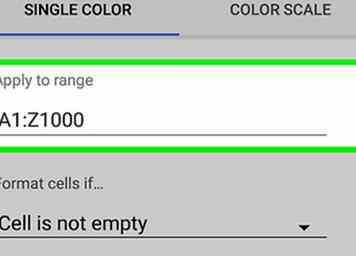 6 Escriba el rango en el campo "Aplicar al rango". Si desea aplicar filas alternadas de colores a toda la hoja, puede omitir este paso, ya que el rango ya está completo.
6 Escriba el rango en el campo "Aplicar al rango". Si desea aplicar filas alternadas de colores a toda la hoja, puede omitir este paso, ya que el rango ya está completo. -
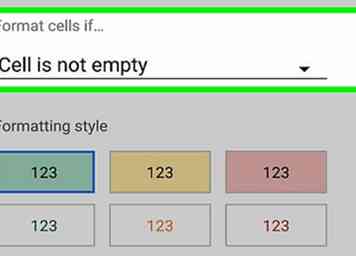 7 Toca el menú desplegable "Formatear celdas si ...".
7 Toca el menú desplegable "Formatear celdas si ...". -
 8 Seleccionar Fórmula personalizada. Es la opción final en el menú.
8 Seleccionar Fórmula personalizada. Es la opción final en el menú. -
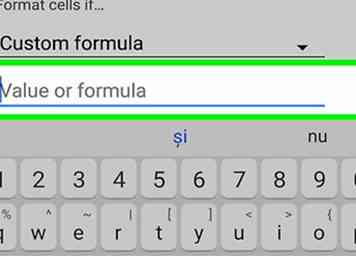 9 Tipo = ISEVEN (ROW ()) en el espacio en blanco.
9 Tipo = ISEVEN (ROW ()) en el espacio en blanco. -
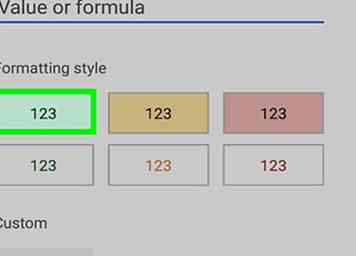 10 Toque su color preferido para la fila alterna de colores. La fila superior de opciones coloreará el fondo de cada celda, mientras que la fila inferior coloreará el texto.
10 Toque su color preferido para la fila alterna de colores. La fila superior de opciones coloreará el fondo de cada celda, mientras que la fila inferior coloreará el texto. -
 11 Grifo SALVAR. Está en la esquina superior derecha de la pantalla.
11 Grifo SALVAR. Está en la esquina superior derecha de la pantalla. -
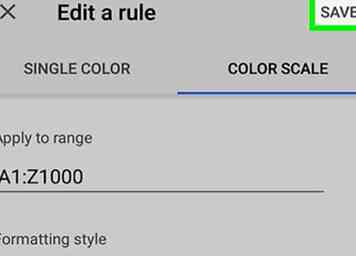 12 Grifo
12 Grifo  . Está en la esquina superior izquierda de la pantalla. Cada otra fila de la hoja ahora es un color alterno.
. Está en la esquina superior izquierda de la pantalla. Cada otra fila de la hoja ahora es un color alterno.
Facebook
Twitter
Google+
 Minotauromaquia
Minotauromaquia
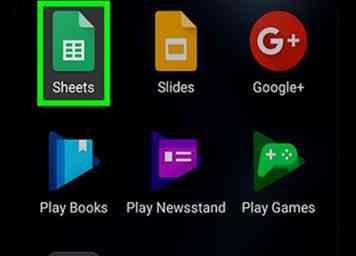 1 Abra Hojas de cálculo de Google. Es el ícono verde con un contorno blanco de una hoja de cálculo adentro. Por lo general, lo encontrarás en el cajón de la aplicación.
1 Abra Hojas de cálculo de Google. Es el ícono verde con un contorno blanco de una hoja de cálculo adentro. Por lo general, lo encontrarás en el cajón de la aplicación. 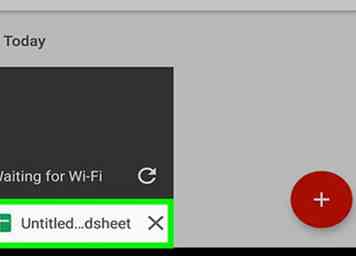 2 Toca la hoja de cálculo que deseas editar. Su contenido aparecerá
2 Toca la hoja de cálculo que deseas editar. Su contenido aparecerá  3 Toque el cuadro gris en la esquina superior izquierda de la hoja de cálculo. Está sobre la primera fila y a la izquierda de la primera columna. Esto resalta toda la hoja de cálculo.
3 Toque el cuadro gris en la esquina superior izquierda de la hoja de cálculo. Está sobre la primera fila y a la izquierda de la primera columna. Esto resalta toda la hoja de cálculo. 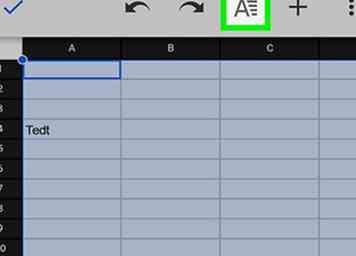 4 Toca el ícono de formateo. Es la "A" con varias líneas en la parte superior de la pantalla. Esto abre el menú de formateo en la parte inferior de la pantalla.
4 Toca el ícono de formateo. Es la "A" con varias líneas en la parte superior de la pantalla. Esto abre el menú de formateo en la parte inferior de la pantalla.  5 Toque en el
5 Toque en el 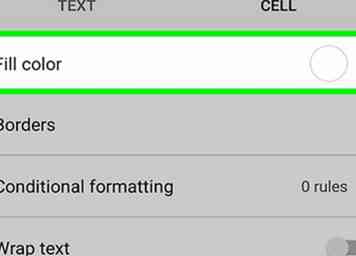 6 Grifo
6 Grifo  7 Escriba el rango en el campo "Aplicar al rango". Si desea aplicar filas alternadas de colores a toda la hoja, puede omitir este paso, ya que el rango ya está completo.
7 Escriba el rango en el campo "Aplicar al rango". Si desea aplicar filas alternadas de colores a toda la hoja, puede omitir este paso, ya que el rango ya está completo.  8 Toca si tu hoja de cálculo tiene un encabezado o un pie de página. Por ejemplo, si tiene una fila en la parte superior de la hoja de cálculo que contiene encabezados de columna y no debe tener un color diferente, asegúrese de que "Encabezado" esté activado.
8 Toca si tu hoja de cálculo tiene un encabezado o un pie de página. Por ejemplo, si tiene una fila en la parte superior de la hoja de cálculo que contiene encabezados de columna y no debe tener un color diferente, asegúrese de que "Encabezado" esté activado. 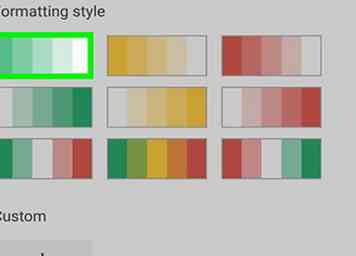 9 Toca un esquema de color. Una vista previa aparecerá en la parte superior de la pantalla.
9 Toca un esquema de color. Una vista previa aparecerá en la parte superior de la pantalla.  10 Grifo
10 Grifo  . Está en la esquina superior izquierda del menú. Esto guarda su selección.
. Está en la esquina superior izquierda del menú. Esto guarda su selección. 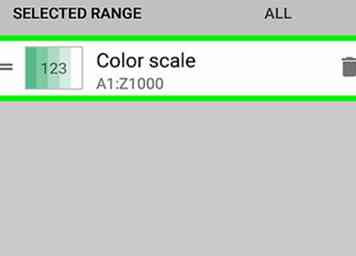 11 Grifo
11 Grifo 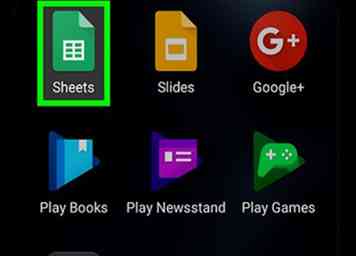 1 Abra Hojas de cálculo de Google. Es el ícono verde con un contorno blanco de una hoja de cálculo adentro. Por lo general, lo encontrarás en el cajón de la aplicación.
1 Abra Hojas de cálculo de Google. Es el ícono verde con un contorno blanco de una hoja de cálculo adentro. Por lo general, lo encontrarás en el cajón de la aplicación. 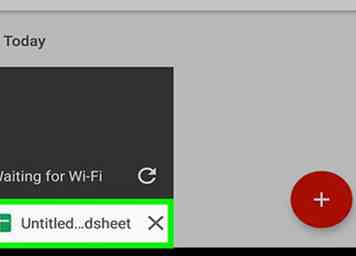 2 Toca la hoja de cálculo que deseas editar. Su contenido aparecerá
2 Toca la hoja de cálculo que deseas editar. Su contenido aparecerá 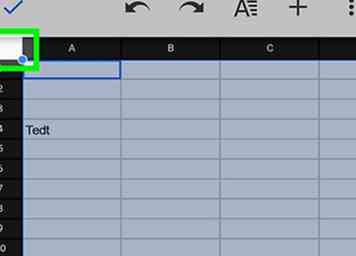 3 Toque el cuadro gris en la esquina superior izquierda de la hoja de cálculo. Está sobre la primera fila y a la izquierda de la primera columna. Esto resalta toda la hoja de cálculo.
3 Toque el cuadro gris en la esquina superior izquierda de la hoja de cálculo. Está sobre la primera fila y a la izquierda de la primera columna. Esto resalta toda la hoja de cálculo. 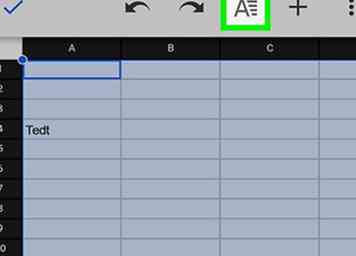 4 Toca el ícono de formateo. Es la "A" con varias líneas en la parte superior de la pantalla. Esto abre el menú de formateo en la parte inferior de la pantalla.
4 Toca el ícono de formateo. Es la "A" con varias líneas en la parte superior de la pantalla. Esto abre el menú de formateo en la parte inferior de la pantalla.  5 Desplázate hacia abajo en el menú y toca
5 Desplázate hacia abajo en el menú y toca 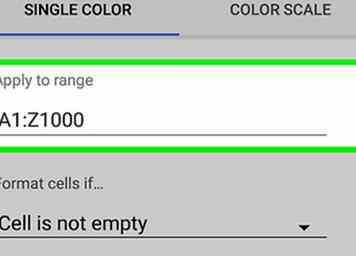 6 Escriba el rango en el campo "Aplicar al rango". Si desea aplicar filas alternadas de colores a toda la hoja, puede omitir este paso, ya que el rango ya está completo.
6 Escriba el rango en el campo "Aplicar al rango". Si desea aplicar filas alternadas de colores a toda la hoja, puede omitir este paso, ya que el rango ya está completo. 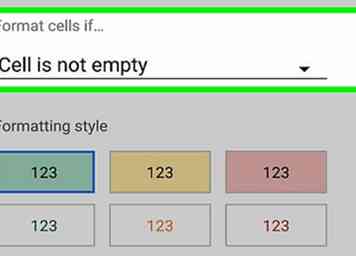 7 Toca el menú desplegable "Formatear celdas si ...".
7 Toca el menú desplegable "Formatear celdas si ...".  8 Seleccionar
8 Seleccionar 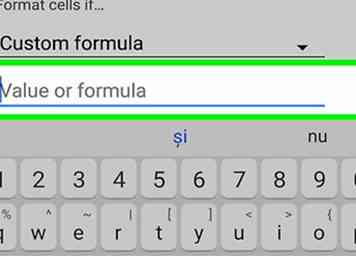 9 Tipo = ISEVEN (ROW ()) en el espacio en blanco.
9 Tipo = ISEVEN (ROW ()) en el espacio en blanco. 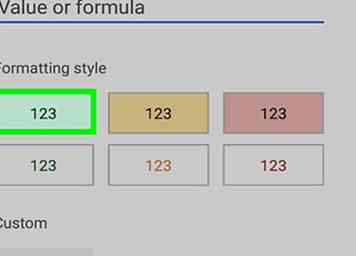 10 Toque su color preferido para la fila alterna de colores. La fila superior de opciones coloreará el fondo de cada celda, mientras que la fila inferior coloreará el texto.
10 Toque su color preferido para la fila alterna de colores. La fila superior de opciones coloreará el fondo de cada celda, mientras que la fila inferior coloreará el texto.  11 Grifo
11 Grifo 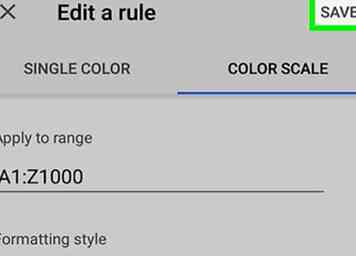 12 Grifo
12 Grifo